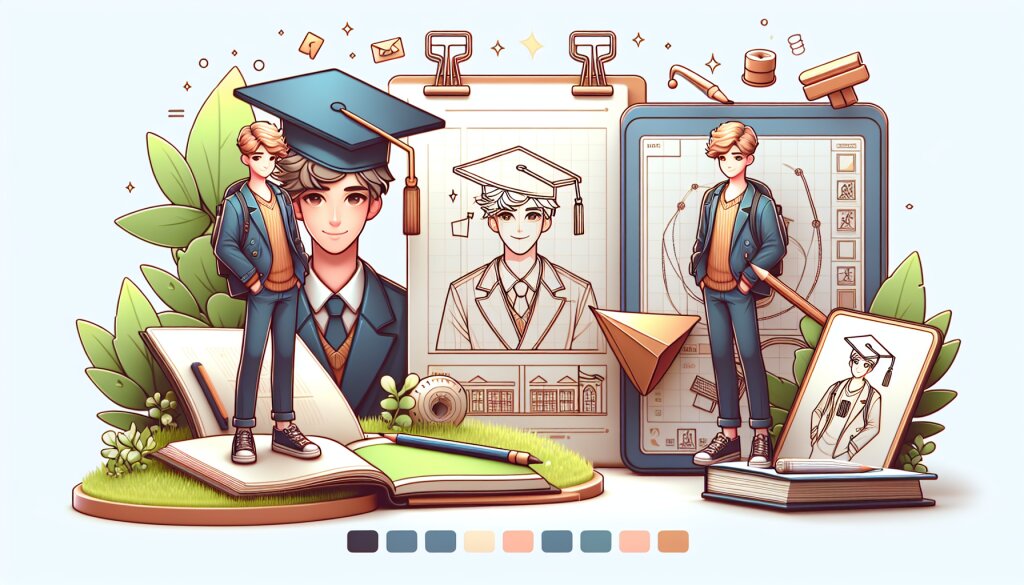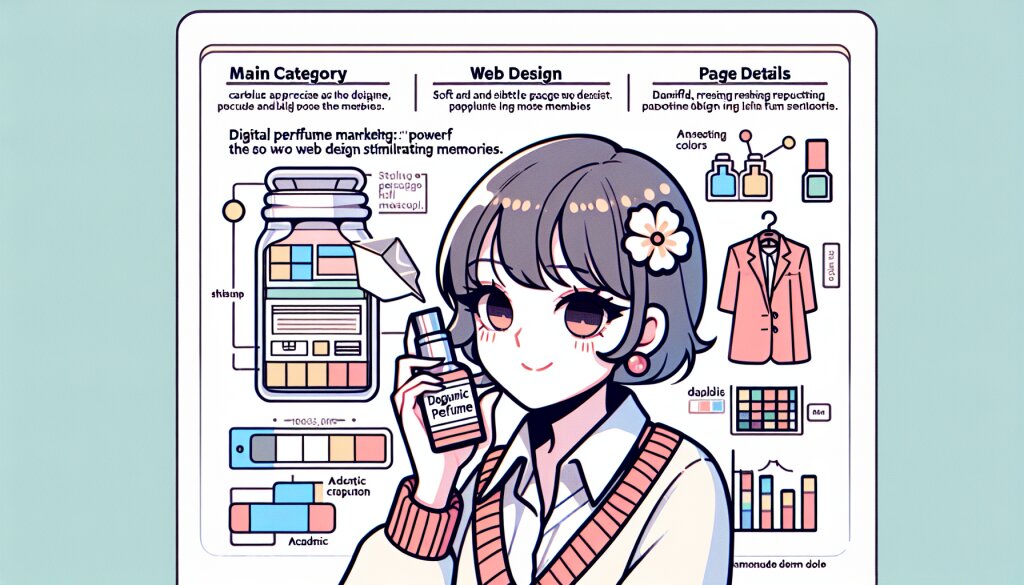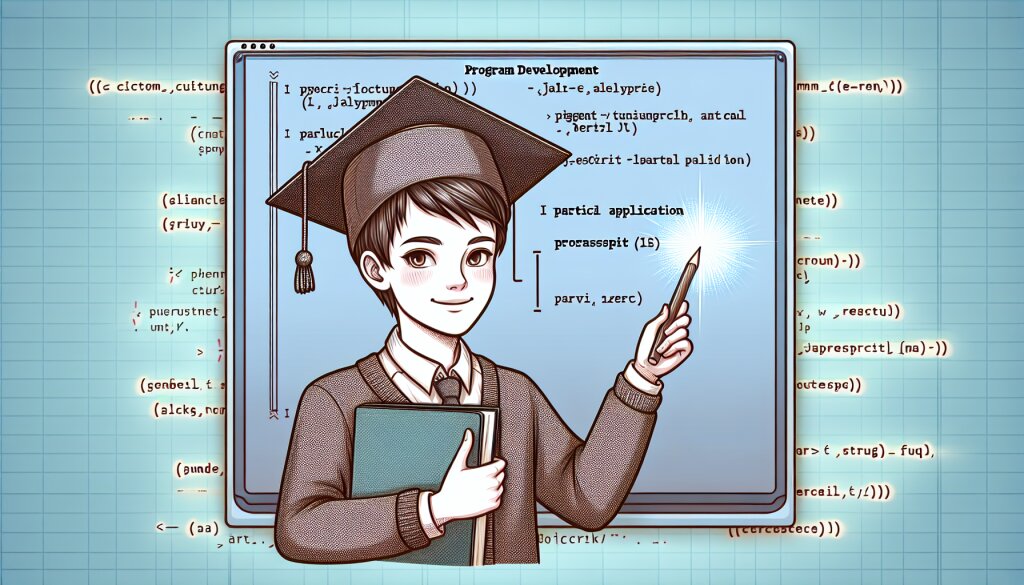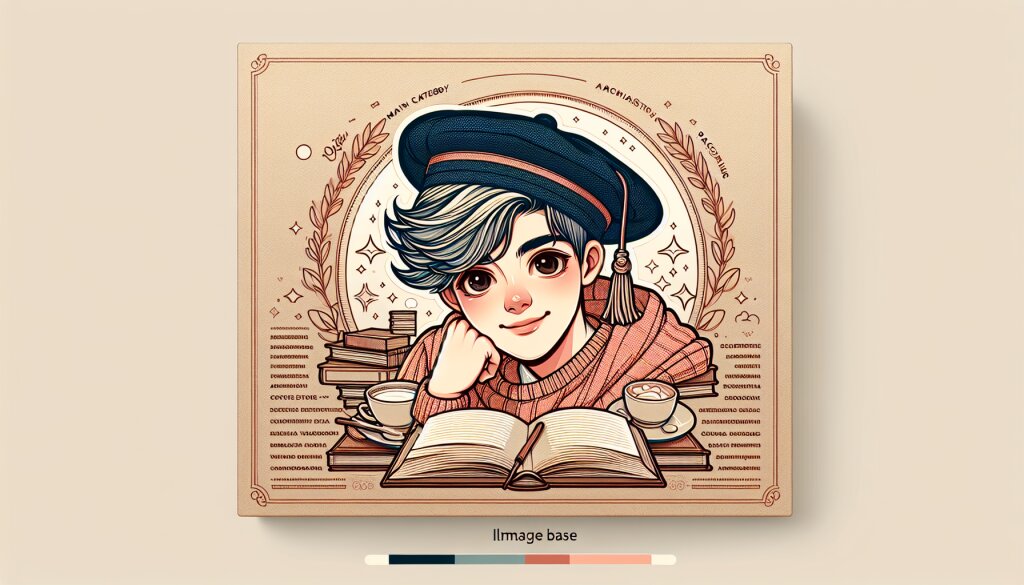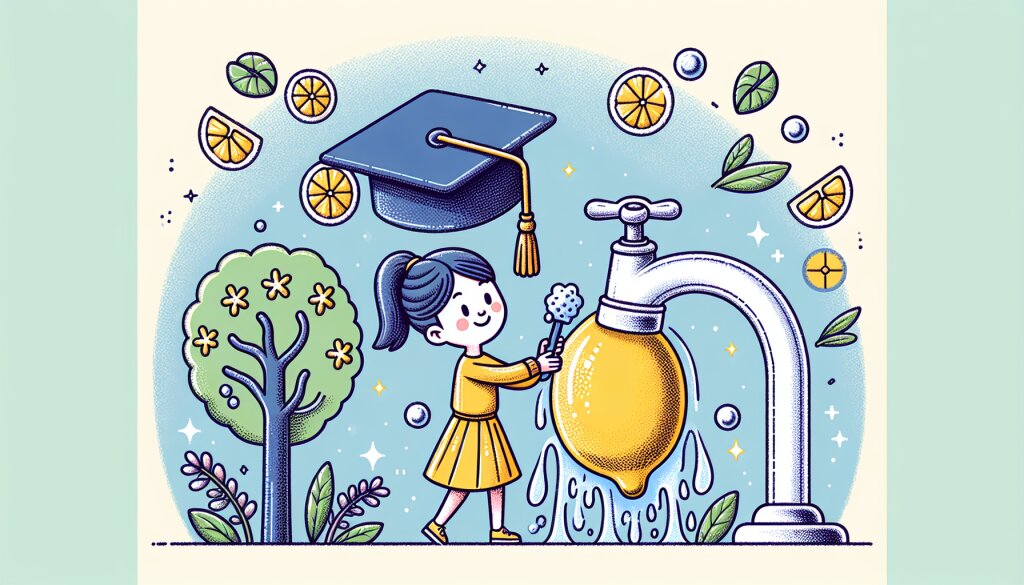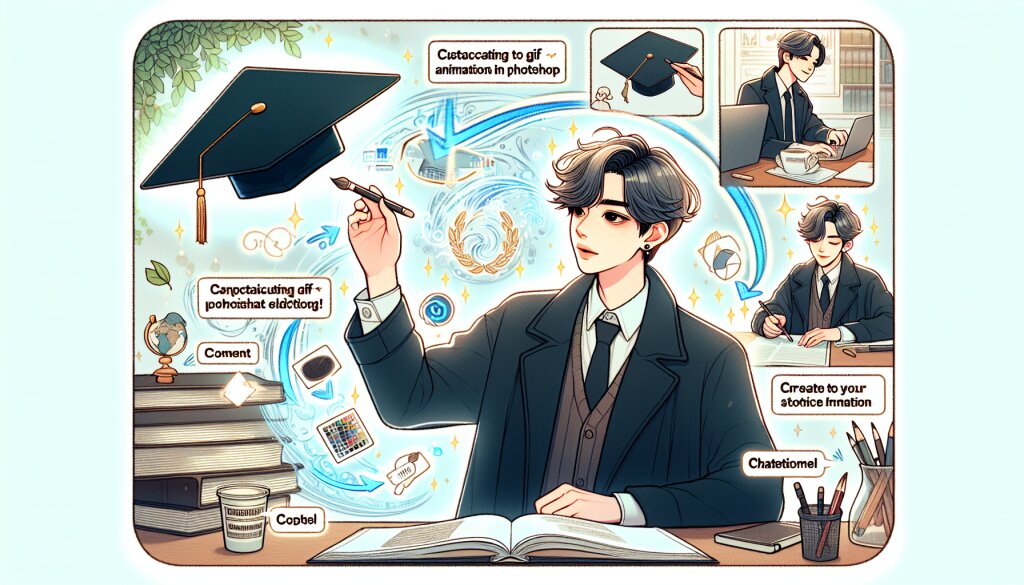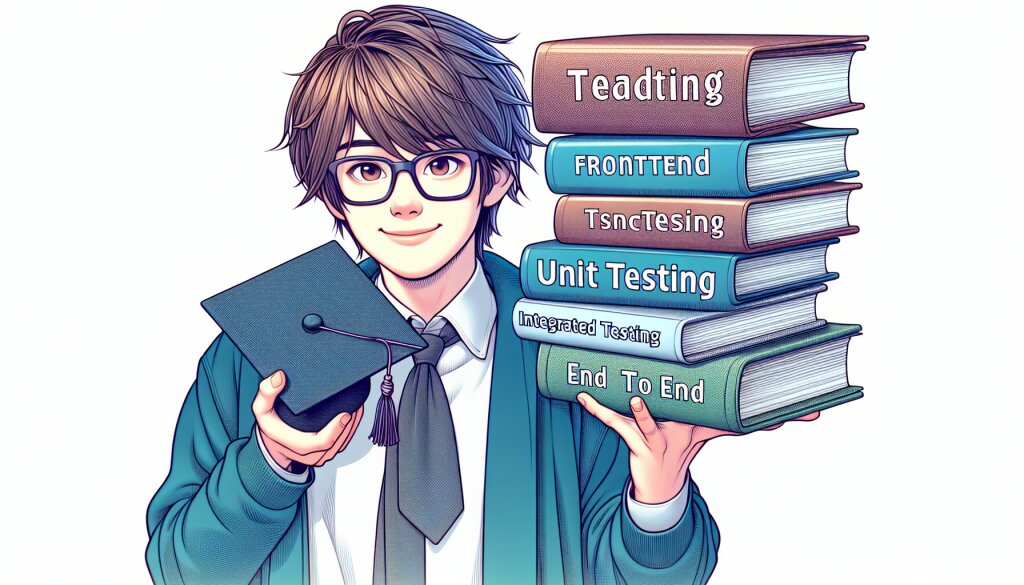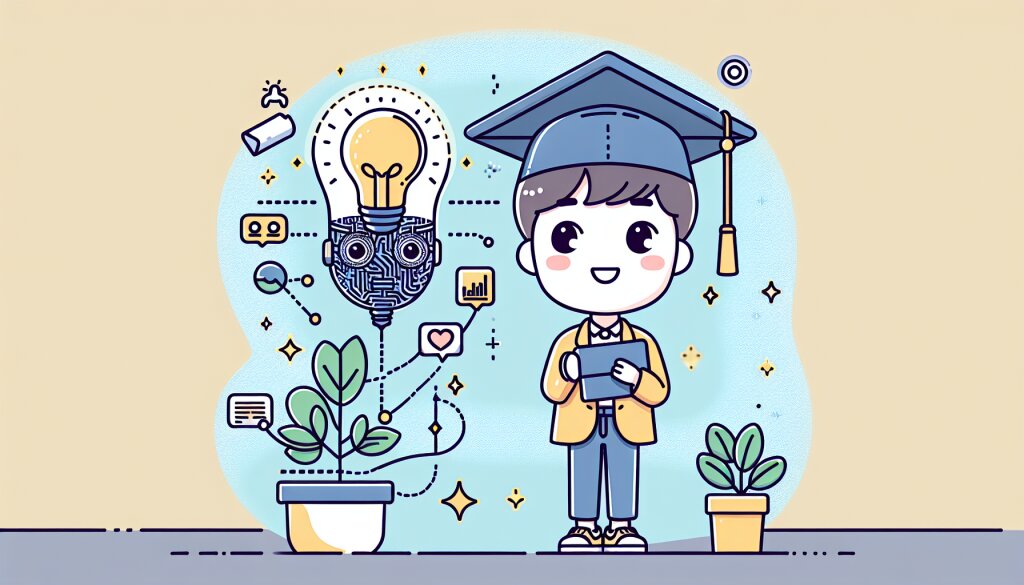머티리얼 디자인 가이드라인 적용하기: Java 개발자를 위한 완벽 가이드 🎨

안녕하세요, 개발자 여러분! 오늘은 Java 프로그래밍에서 머티리얼 디자인 가이드라인을 적용하는 방법에 대해 깊이 있게 알아보겠습니다. 머티리얼 디자인은 Google이 개발한 디자인 시스템으로, 사용자 경험을 향상시키고 일관된 시각적 언어를 제공합니다. Java 개발자로서 이를 이해하고 적용하는 것은 매우 중요합니다. 특히 안드로이드 앱 개발에서 더욱 그렇죠. 이 글을 통해 여러분은 머티리얼 디자인의 핵심 원칙부터 실제 Java 코드에 적용하는 방법까지 상세히 배우게 될 것입니다. 🚀
머티리얼 디자인을 Java 프로젝트에 적용하면, 사용자들에게 더 나은 경험을 제공할 수 있습니다. 이는 단순히 시각적인 아름다움을 넘어서, 사용성과 접근성을 크게 향상시킵니다. 재능넷과 같은 플랫폼에서도 이러한 디자인 원칙을 적용하여 사용자들에게 더 직관적이고 편리한 인터페이스를 제공하고 있죠. 그럼 이제 본격적으로 머티리얼 디자인의 세계로 들어가 봅시다! 💡
1. 머티리얼 디자인의 기본 원칙 이해하기 📚
머티리얼 디자인을 Java 프로젝트에 적용하기 전에, 먼저 그 기본 원칙을 이해해야 합니다. 머티리얼 디자인은 다음과 같은 핵심 원칙을 바탕으로 합니다:
- 물리적 표면과 가장자리: 실제 세계의 물체처럼 그림자와 깊이감을 표현합니다.
- 종이와 잉크에서 영감을 받은 디자인: 평면적이면서도 질감이 있는 디자인을 추구합니다.
- 의미 있는 애니메이션: 사용자의 행동에 반응하는 자연스러운 움직임을 제공합니다.
- 적응형 디자인: 다양한 화면 크기와 기기에 맞춰 최적화됩니다.
- 대비, 여백, 색상 사용: 정보의 중요도를 시각적으로 구분합니다.
2. Java에서 머티리얼 디자인 구현하기: 기본 설정 ⚙️
Java에서 머티리얼 디자인을 구현하기 위해서는 먼저 필요한 라이브러리와 도구를 설정해야 합니다. 안드로이드 스튜디오를 사용한다고 가정하고, 다음 단계를 따라해 보세요:
- build.gradle 파일 수정: 프로젝트 수준의 build.gradle 파일에 다음 라인을 추가합니다.
dependencies {
implementation 'com.google.android.material:material:1.5.0'
}
- 테마 설정: res/values/styles.xml 파일에서 앱의 테마를 MaterialComponents로 변경합니다.
<style name="AppTheme" parent="Theme.MaterialComponents.Light.DarkActionBar">
<!-- Customize your theme here. -->
</style>
이렇게 기본 설정을 마치면, 이제 머티리얼 디자인의 다양한 컴포넌트를 사용할 준비가 된 것입니다. 🎉
3. 머티리얼 디자인 컴포넌트 활용하기 🧩
머티리얼 디자인은 다양한 UI 컴포넌트를 제공합니다. 이들을 효과적으로 활용하면 일관된 사용자 경험을 제공할 수 있습니다. 주요 컴포넌트들을 살펴보겠습니다:
3.1 버튼 (Buttons) 🔘
머티리얼 디자인의 버튼은 사용자 상호작용의 핵심입니다. Java에서는 다음과 같이 구현할 수 있습니다:
<com.google.android.material.button.MaterialButton
android:id="@+id/materialButton"
android:layout_width="wrap_content"
android:layout_height="wrap_content"
android:text="Click me!"
style="@style/Widget.MaterialComponents.Button" />
Java 코드에서는 다음과 같이 버튼을 조작할 수 있습니다:
MaterialButton button = findViewById(R.id.materialButton);
button.setOnClickListener(new View.OnClickListener() {
@Override
public void onClick(View v) {
// 버튼 클릭 시 수행할 동작
}
});
3.2 텍스트 필드 (Text Fields) ✏️
사용자 입력을 받는 텍스트 필드는 다음과 같이 구현합니다:
<com.google.android.material.textfield.TextInputLayout
android:layout_width="match_parent"
android:layout_height="wrap_content"
android:hint="Enter your name">
<com.google.android.material.textfield.TextInputEditText
android:layout_width="match_parent"
android:layout_height="wrap_content" />
</com.google.android.material.textfield.TextInputLayout>
Java에서 텍스트 필드의 값을 가져오는 방법:
TextInputEditText editText = findViewById(R.id.textInputEditText);
String input = editText.getText().toString();
3.3 카드 (Cards) 🃏
카드는 관련 정보를 그룹화하는 데 유용한 컴포넌트입니다:
<com.google.android.material.card.MaterialCardView
android:layout_width="match_parent"
android:layout_height="wrap_content"
android:layout_margin="8dp">
<LinearLayout
android:layout_width="match_parent"
android:layout_height="wrap_content"
android:orientation="vertical"
android:padding="16dp">
<TextView
android:layout_width="wrap_content"
android:layout_height="wrap_content"
android:text="Card Title"
android:textAppearance="?attr/textAppearanceHeadline6" />
<TextView
android:layout_width="wrap_content"
android:layout_height="wrap_content"
android:layout_marginTop="8dp"
android:text="Card content goes here"
android:textAppearance="?attr/textAppearanceBody2" />
</LinearLayout>
</com.google.android.material.card.MaterialCardView>
Java에서 카드 뷰를 동적으로 생성하고 조작하는 방법:
MaterialCardView cardView = new MaterialCardView(context);
cardView.setLayoutParams(new ViewGroup.LayoutParams(
ViewGroup.LayoutParams.MATCH_PARENT,
ViewGroup.LayoutParams.WRAP_CONTENT
));
cardView.setCardElevation(8);
cardView.setRadius(16);
// 카드에 내용 추가
TextView textView = new TextView(context);
textView.setText("Dynamic Card Content");
cardView.addView(textView);
// 레이아웃에 카드 추가
parentLayout.addView(cardView);
4. 머티리얼 디자인 색상 시스템 적용하기 🎨
머티리얼 디자인의 색상 시스템은 앱의 시각적 일관성을 유지하는 데 중요한 역할을 합니다. Java에서 이를 구현하는 방법을 알아보겠습니다:
4.1 색상 정의하기
먼저 res/values/colors.xml 파일에 색상을 정의합니다:
<?xml version="1.0" encoding="utf-8"?>
<resources>
<color name="primaryColor">#6200EE</color>
<color name="primaryLightColor">#BB86FC</color>
<color name="primaryDarkColor">#3700B3</color>
<color name="secondaryColor">#03DAC6</color>
<color name="secondaryLightColor">#66FFF9</color>
<color name="secondaryDarkColor">#018786</color>
<color name="primaryTextColor">#000000</color>
<color name="secondaryTextColor">#FFFFFF</color>
</resources>
4.2 테마에 색상 적용하기
res/values/styles.xml 파일에서 앱의 테마에 색상을 적용합니다:
<style name="AppTheme" parent="Theme.MaterialComponents.Light.DarkActionBar">
<item name="colorPrimary">@color/primaryColor</item>
<item name="colorPrimaryVariant">@color/primaryDarkColor</item>
<item name="colorOnPrimary">@color/secondaryTextColor</item>
<item name="colorSecondary">@color/secondaryColor</item>
<item name="colorSecondaryVariant">@color/secondaryDarkColor</item>
<item name="colorOnSecondary">@color/primaryTextColor</item>
</style>
4.3 Java 코드에서 색상 사용하기
Java 코드에서 정의된 색상을 사용하는 방법:
int primaryColor = ContextCompat.getColor(context, R.color.primaryColor);
view.setBackgroundColor(primaryColor);
// 또는 테마 속성을 사용할 경우
TypedValue typedValue = new TypedValue();
context.getTheme().resolveAttribute(R.attr.colorPrimary, typedValue, true);
int color = typedValue.data;
이렇게 색상 시스템을 적용하면, 앱 전체에 걸쳐 일관된 색상 테마를 유지할 수 있습니다. 이는 사용자 경험을 향상시키고 브랜드 아이덴티티를 강화하는 데 도움이 됩니다. 😊
5. 머티리얼 디자인 타이포그래피 구현하기 📝
머티리얼 디자인의 타이포그래피는 정보의 계층구조를 명확히 하고 가독성을 높이는 데 중요한 역할을 합니다. Java에서 이를 구현하는 방법을 살펴보겠습니다:
5.1 폰트 설정
먼저 res/font 디렉토리에 사용할 폰트 파일(.ttf 또는 .otf)을 추가합니다. 그리고 res/values 디렉토리에 font.xml 파일을 만들어 폰트를 정의합니다:
<?xml version="1.0" encoding="utf-8"?>
<font-family xmlns:app="http://schemas.android.com/apk/res-auto">
<font app:fontStyle="normal" app:fontWeight="400" app:font="@font/roboto_regular" />
<font app:fontStyle="italic" app:fontWeight="400" app:font="@font/roboto_italic" />
<font app:fontStyle="normal" app:fontWeight="700" app:font="@font/roboto_bold" />
</font-family>
5.2 텍스트 스타일 정의
res/values/styles.xml 파일에 텍스트 스타일을 정의합니다:
<style name="TextAppearance.MyApp.Headline1" parent="TextAppearance.MaterialComponents.Headline1">
<item name="fontFamily">@font/roboto</item>
<item name="android:textSize">96sp</item>
<item name="android:textColor">@color/primaryTextColor</item>
</style>
<style name="TextAppearance.MyApp.Body1" parent="TextAppearance.MaterialComponents.Body1">
<item name="fontFamily">@font/roboto</item>
<item name="android:textSize">16sp</item>
<item name="android:textColor">@color/secondaryTextColor</item>
</style>
5.3 Java 코드에서 타이포그래피 적용
Java 코드에서 정의된 텍스트 스타일을 적용하는 방법:
TextView headlineTextView = findViewById(R.id.headlineTextView);
TextViewCompat.setTextAppearance(headlineTextView, R.style.TextAppearance_MyApp_Headline1);
TextView bodyTextView = findViewById(R.id.bodyTextView);
TextViewCompat.setTextAppearance(bodyTextView, R.style.TextAppearance_MyApp_Body1);
이렇게 타이포그래피를 적용하면, 앱 전체에 걸쳐 일관된 텍스트 스타일을 유지할 수 있습니다. 이는 사용자가 정보를 쉽게 이해하고 탐색할 수 있도록 도와줍니다. 👀
6. 머티리얼 디자인 아이콘 사용하기 🖼️
머티리얼 디자인 아이콘은 사용자 인터페이스를 더욱 직관적이고 시각적으로 풍부하게 만듭니다. Java에서 이를 구현하는 방법을 알아보겠습니다:
6.1 아이콘 추가하기
먼저 프로젝트에 머티리얼 디자인 아이콘을 추가해야 합니다. Android Studio에서 Vector Asset을 사용하여 쉽게 추가할 수 있습니다:
- res 디렉토리에서 우클릭
- New > Vector Asset 선택
- Icon Type을 "Material Icon"으로 설정
- 원하는 아이콘 선택 후 이름 지정
6.2 XML에서 아이콘 사용하기
레이아웃 XML 파일에서 아이콘을 사용하는 방법:
<ImageView
android:layout_width="24dp"
android:layout_height="24dp"
android:src="@drawable/ic_favorite"
app:tint="@color/primaryColor" />
6.3 Java 코드에서 아이콘 사용하기
Java 코드에서 아이콘을 동적으로 설정하고 조작하는 방법:
ImageView iconView = findViewById(R.id.iconView);
iconView.setImageResource(R.drawable.ic_favorite);
// 아이콘 색상 변경
iconView.setColorFilter(ContextCompat.getColor(context, R.color.primaryColor), PorterDuff.Mode.SRC_IN);
// 아이콘 크기 변경
iconView.getLayoutParams().width = 48;
iconView.getLayoutParams().height = 48;
iconView.requestLayout();
머티리얼 디자인 아이콘을 사용하면 앱의 시각적 일관성을 유지하면서도 사용자에게 직관적인 정보를 전달할 수 있습니다. 😊
7. 머티리얼 디자인 애니메이션 구현하기 🎬
머티리얼 디자인의 애니메이션은 사용자 경험을 향상시키고 앱의 반응성을 높이는 데 중요한 역할을 합니다. Java에서 이를 구현하는 방법을 살펴보겠습니다:
7.1 기본 애니메이션
Android의 기본 애니메이션 API를 사용하여 간단한 애니메이션을 구현할 수 있습니다:
View view = findViewById(R.id.animatedView);
// 페이드 인 애니메이션
view.setAlpha(0f);
view.animate()
.alpha(1f)
.setDuration(300)
.setInterpolator(new FastOutSlowInInterpolator())
.start();
// 이동 애니메이션
view.animate()
.translationY(100f)
.setDuration(300)
.setInterpolator(new FastOutSlowInInterpolator())
.start();
7.2 머티리얼 디자인 전환 애니메이션
머티리얼 디자인은 특별한 전환 애니메이션을 제공합니다. 이를 사용하려면 먼저 build.gradle 파일에 다음 의존성을 추가해야 합니다:
implementation 'com.google.android.material:material:1.5.0'
그리고 Java 코드에서 다음과 같이 사용할 수 있습니다:
// 컨테이너 변환 애니메이션
MaterialContainerTransform transform = new MaterialContainerTransform();
transform.setStartView(startView);
transform.setEndView(endView);
transform.setDuration(300L);
transform.setScrimColor(Color.TRANSPARENT);
transform.setAllContainerColors(ContextCompat.getColor(this, R.color.white));
TransitionManager.beginDelayedTransition(rootView, transform);
startView.setVisibility(View.GONE);
endView.setVisibility(View.VISIBLE);
// 공유 요소 전환
MaterialContainerTransform transform = new MaterialContainerTransform();
transform.setStartView(startView);
transform.setEndView(endView);
transform.addTarget(endView);
transform.setDuration(300L);
TransitionManager.beginDelayedTransition(rootView, transform);
startView.setVisibility(View.GONE);
endView.setVisibility(View.VISIBLE);
7.3 머티리얼 디자인 모션 레이아웃
7.3 머티리얼 디자인 모션 레이아웃
머티리얼 디자인의 모션 레이아웃을 사용하면 더욱 복잡하고 세련된 애니메이션을 구현할 수 있습니다. 이를 위해 MotionLayout을 사용합니다:
먼저, 레이아웃 XML 파일에서 MotionLayout을 정의합니다:
<androidx.constraintlayout.motion.widget.MotionLayout
android:id="@+id/motionLayout"
android:layout_width="match_parent"
android:layout_height="match_parent"
app:layoutDescription="@xml/scene_01">
<View
android:id="@+id/button"
android:layout_width="64dp"
android:layout_height="64dp"
android:background="@color/colorAccent" />
</androidx.constraintlayout.motion.widget.MotionLayout>
그 다음, res/xml 디렉토리에 MotionScene 파일(scene_01.xml)을 생성합니다: